Ինչպե՞ս փոխարկել արժույթները Microsoft Excel- ում:
Պայմանով, որ ունեք մեծ արտարժույթի հաշվետվություն, բնակեցված է ԱՄՆ դոլարով, և այժմ դուք կցանկանաք փոխարկել ԱՄՆ դոլարը ձեր վարչաշրջանի արժույթին, ինչպիսին է EURO- ն: Ինչպե՞ս կարող եք միանգամից փոխել մեծ տվյալները:
Փոխակերպել արտարժույթը Excel- ում `Excel գործառույթով
Excel- ում Kutools- ի միջոցով փոխեք արտարժույթը Excel- ում
Փոխակերպել արտարժույթը Excel- ում `Excel գործառույթով
Ենթադրելով, որ դուք ունեք բյուջե ԱՄՆ դոլարով, և անհրաժեշտ է Excel- ում տվյալները դարձնել եվրո: Դուք կարող եք օգտագործել բանաձևը հետևյալ կերպ.
1, Բացահայտեք ԱՄՆ դոլարի և եվրոյի ընթացիկ փոխարժեքը և մուտքագրեք այն դատարկ վանդակում: Այս դեպքում 1 ԱՄՆ դոլար = 0.88462 եվրո: Այնպես որ, մտեք 0.88462 բջջային C2- ում:
2, D2 բջիջում մուտքագրեք = B2 * $ C $ 2, և լրացնելու բռնիչը քաշեք այն միջակայքի բջիջի վրա, որը ցանկանում եք պարունակել բանաձևը: Եվ D2: D10- ի բոլոր բջիջները լցված են փոխարկված ԵՎՐՈ-ով: Տեսեք,
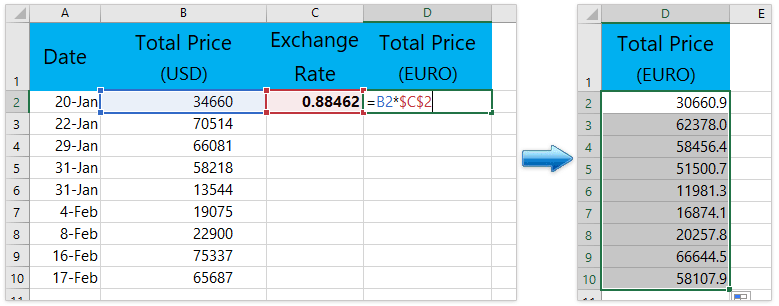
Excel- ում հեշտությամբ փոխարկեք արտարժույթները վերջին փոխարժեքով
Ընդհանուր առմամբ, մենք պետք է ստանանք վերջին նշված փոխարժեքը նշված երկու արտարժույթների միջև, ապա բազմապատկենք վերջին փոխարժեքը ՝ բուն արտարժույթը տվյալ արժույթի փոխարկելու համար: Բայց, Excel- ի համար Kutools- ի հետ Արտարժույթների փոխարկում օգտակար, այն կարող է ավտոմատ կերպով բազմապատկել վերջին փոխարժեքը Excel- ում հեշտությամբ խմբաքանակի փոխարկող արտարժույթների համար:

Excel- ի համար նախատեսված գործիքներ - Supercharge Excel-ը ավելի քան 300 հիմնական գործիքներով: Վայելեք լիարժեք հնարավորություններով 30-օրյա ԱՆՎՃԱՐ փորձարկում՝ առանց կրեդիտ քարտի պահանջի: Get It Now
Excel- ում Kutools- ի միջոցով փոխեք արտարժույթը Excel- ում
Գուցե ձանձրալի է որոնել ընթացիկ փոխարժեքները ամեն անգամ, երբ անհրաժեշտ է փոխանակել արժույթները: Excel- ի համար նախատեսված գործիքներ's Արտարժույթի փոխակերպումը գործիքը կարող է ապահովել բոլոր տեսակի ընթացիկ փոխարժեքները և արագ և հարմարավետ փոխարկել ցանկացած արտարժույթ:
Excel- ի համար նախատեսված գործիքներ - Supercharge Excel-ը ավելի քան 300 հիմնական գործիքներով: Վայելեք լիարժեք հնարավորություններով 30-օրյա ԱՆՎՃԱՐ փորձարկում՝ առանց կրեդիտ քարտի պահանջի: Get It Now
1.Սեղմել Կուտոլս > Պարունակություն > Արտարժույթի փոխակերպումը, Տեսեք,

2, Նշեք այն տիրույթը, որը ցանկանում եք փոխարկել: և կարգավորել In- ը Արտարժույթի փոխակերպումը երկխոսությունը հետևյալ կերպ.
(1) Ընտրեք աղբյուրի արժույթը ԱՄՆ դոլլար ձախ ցուցակի վանդակից;
(2) Ընտրեք արժույթը EURO որ ցանկանում եք փոխարկել աջ ցուցակի տուփից.
(3) Սեղմեք Թարմացման դրույքաչափ վերջին փոխարժեքները ստանալու կոճակ;
(4) Դրանից հետո կտտացրեք Լրացրեք ընտրանքները կոճակը:

3, Մեջ Լրացրեք ընտրանքները երկխոսության տուփ, ընտրեք մեկ ելքի տեսակը, որը ցանկանում եք և փակեք վանդակը, ինչպես նաև կարող եք նշել դուրս դրված արդյունքի տասնորդական տեղը, տես նկարի նկարը.

4, Ելքի տեսակը նշելուց հետո, եթե ընտրեք Միայն բջիջները, ապա սեղմեք OK or Դիմել կոճակը, դուք կստանաք հետևյալ արդյունքները.
(1) Եթե ընտրեք Միայն բջիջները, բոլոր փոխարկված արժեքները կփոխարինեն արտարժույթի բնօրինակ արժեքներին: Տեսեք,

(2) Եթե ընտրեք Միայն մեկնաբանեք, բոլոր փոխարկված արժեքները կներդրվեն որպես մեկնաբանություններ բնօրինակ բջիջների մեջ: Տեսեք,

(3) Եվ եթե ընտրում եք Բջիջներ և մեկնաբանություն քանի որ ելքի արդյունքում փոխարկված արժեքները լրացվում են սկզբնական բջիջների մեջ, միևնույն ժամանակ մանրամասն տեղեկատվությունը կներդրվի որպես մեկնաբանություն: Տեսեք,

Excel- ի համար նախատեսված գործիքներ Արտարժույթի փոխակերպումը գործիքը ձեզ բերում է ձեր Excel- ում ավելի քան 50 արժույթ փոխակերպելու արագ միջոց `օգտագործելով հուսալի ինտերնետային կայքի վերջին փոխարժեքները: Դուք կարող եք հեշտությամբ փոխել մեկ արժեքի կամ ծավալի արժեքները ընթացիկ փոխարժեքով ունեցող մի շարք բջիջներից: Անցկացրեք անվճար փորձություն:
Դեմո. Excel- ում փոխարժեքների միջեւ փոխարկեք վերջին փոխարժեքները
Առնչվող հոդված
Փոխարկել դոլարի, ֆունտի, եվրոյի միջեւ
Գրասենյակի արտադրողականության լավագույն գործիքները
Լրացրեք ձեր Excel-ի հմտությունները Kutools-ի հետ Excel-ի համար և փորձեք արդյունավետությունը, ինչպես երբեք: Kutools-ը Excel-ի համար առաջարկում է ավելի քան 300 առաջադեմ առանձնահատկություններ՝ արտադրողականությունը բարձրացնելու և ժամանակ խնայելու համար: Սեղմեք այստեղ՝ Ձեզ ամենաշատ անհրաժեշտ հատկանիշը ստանալու համար...

Office Tab- ը Tabbed ինտերֆեյսը բերում է Office, և ձեր աշխատանքը շատ ավելի դյուրին դարձրեք
- Միացնել ներդիրներով խմբագրումը և ընթերցումը Word, Excel, PowerPoint- ով, Հրատարակիչ, Access, Visio և Project:
- Բացեք և ստեղծեք բազմաթիվ փաստաթղթեր նույն պատուհանի նոր ներդիրներում, այլ ոչ թե նոր պատուհաններում:
- Բարձրացնում է ձեր արտադրողականությունը 50%-ով և նվազեցնում մկնիկի հարյուրավոր սեղմումները ձեզ համար ամեն օր:
